使用 Microsoft 注册表解决方法在不受支持的硬件上升级到 Windows 11
尽管不受支持,但Microsoft 已发布解决方法以绕过 Windows 11 要求,通过编辑注册表继续设置过程。但是,计算机仍需要至少具有 TPM 1.2 和 UEFI 固件且已启用安全启动的设备。

要绕过升级到 Windows 11 的最低系统要求,请使用以下步骤:
1. 打开开始。
2. 搜索regedit并单击顶部结果以打开注册表编辑器。
3. 导航到以下路径:
HKEY_LOCAL_MACHINE\SYSTEM\Setup\MoSetup
4. 右键单击MoSetup(文件夹)键,选择新建子菜单并选择DWORD(32 位)值选项。
5. 将键命名为AllowUpgradesWithUnsupportedTPMOrCPU并按Enter 键。
6. 双击新创建的键并将其值从0设置为1。
完成这些步骤后,您可以挂载 ISO 文件或连接 USB 媒体以开始在不受支持的硬件上安装 Windows 11。
要开始 Windows 11 升级过程,请使用以下步骤:
1. 打开Microsoft 支持网站。
2. 在“下载 Windows 11 磁盘映像 (ISO)”部分下,选择Windows 11选项。
3. 单击下载按钮。
4. 选择安装语言。
5. 单击确认按钮。
6. 单击下载按钮将 Windows 11 ISO 文件保存在设备上。
7. 右键单击 ISO 文件,选择打开方式子菜单,然后选择Windows 资源管理器选项。
8. 从左侧导航窗格中单击已安装的驱动器。
9. 双击安装文件开始 Windows 11 升级过程。
10. (可选)单击更改 Windows 安装程序下载更新的方式选项。
11. 选择现在不是选项。
12. 单击下一步按钮。
13. 单击接受按钮以同意条款。
14. 单击安装按钮进行升级,同时保留您的文件和应用程序。
如果您想要全新安装 Windows 11,请单击更改要保留的内容选项,选择无选项,单击下一步按钮,然后单击安装按钮。
完成这些步骤后,安装程序将继续将设备升级到 Windows 11。
 原神零命申鹤配队攻略
原神零命申鹤配队攻略
原神零命申鹤配队攻略,原神零命申鹤怎么配队?原神零命申鹤配......
阅读 360路由器设置教程,360无线路由器设置上
360路由器设置教程,360无线路由器设置上
很多人家里面都有路由器,由于市面上大多数不同品牌的路由器......
阅读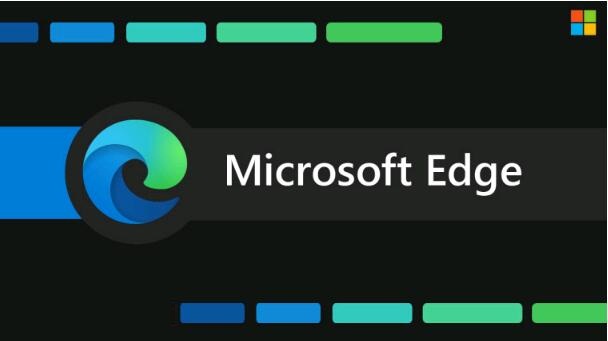 Microsoft Edge 89的新增功能:关闭所有选项
Microsoft Edge 89的新增功能:关闭所有选项
毫无疑问,Microsoft Edge正在发展,每个新更新都为我们使用该应......
阅读 小米4按电源键结束通话方法
小米4按电源键结束通话方法
1)打开小米4【设置】点击【其他高级设置】,选择【辅助功能】......
阅读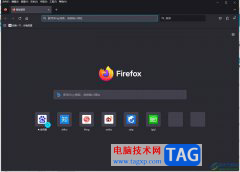 火狐浏览器开启无痕模式的教程
火狐浏览器开启无痕模式的教程
火狐浏览器是一款自由的开放源码的浏览器,它不仅体积小巧,......
阅读 腾讯会议怎么设置全体静
腾讯会议怎么设置全体静 兄嫂本无缘全靠我花钱是
兄嫂本无缘全靠我花钱是 快手婴儿特效设置教程图
快手婴儿特效设置教程图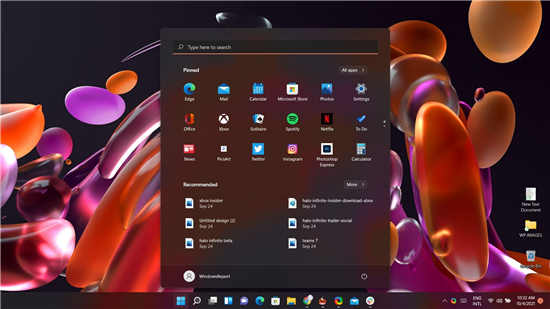 win11专业版镜像今天开始向
win11专业版镜像今天开始向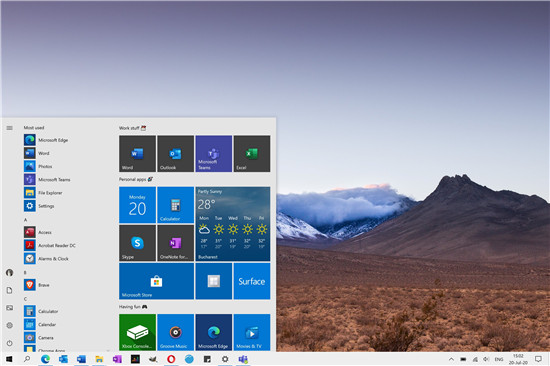 微软确认Windows 10版本200
微软确认Windows 10版本200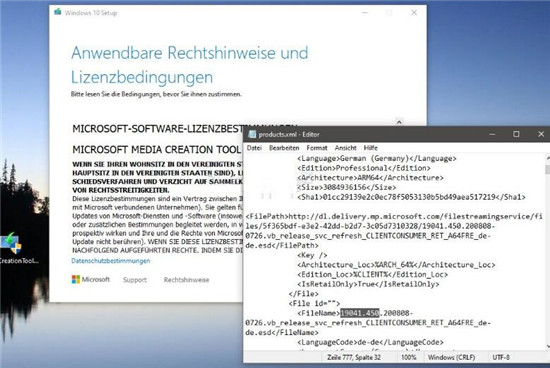 MCT现在安装Windows 10 2004
MCT现在安装Windows 10 2004  使用笔记本电脑应该注意
使用笔记本电脑应该注意 网易云音乐官方歌单查看
网易云音乐官方歌单查看 我的门派焚星峡怎么去
我的门派焚星峡怎么去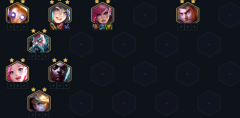 金铲铲之战发明极客艾瑞
金铲铲之战发明极客艾瑞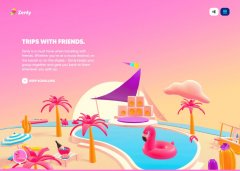 zenly是什么时候出的软件
zenly是什么时候出的软件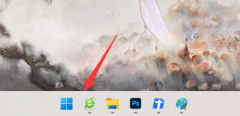 usbcleaner卸载教程
usbcleaner卸载教程 千篇一律的智能音箱,为
千篇一律的智能音箱,为 惠普136w打印机更换硒鼓
惠普136w打印机更换硒鼓 基士得耶1120怎么进维修模
基士得耶1120怎么进维修模 win7屏幕抖动解决方法
win7屏幕抖动解决方法 xmind修改主题框中部分文字
xmind修改主题框中部分文字 Word表格调整行间距的方法
Word表格调整行间距的方法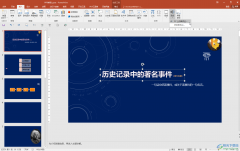 PPT设置循环播放音乐不从
PPT设置循环播放音乐不从 win10联想oem原版镜像在哪下
win10联想oem原版镜像在哪下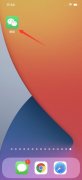 转账如何退还
转账如何退还 D-Link无线路由器设置方法
D-Link无线路由器设置方法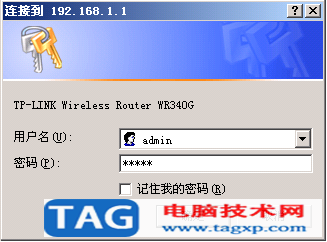 多路由器连接上网设置教
多路由器连接上网设置教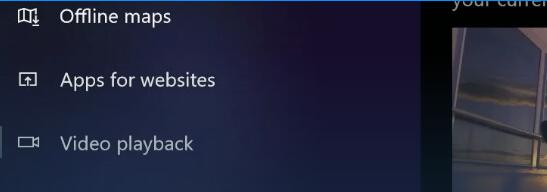
ChromeHDR在Windows10上坏了但正在修复 根据用户在Reddit上的报告,Chrome(v81及更高版本)和windows10上的Edge用户都面临着一个问题,即YouTube上HDR内容的亮度级别在对...
次阅读
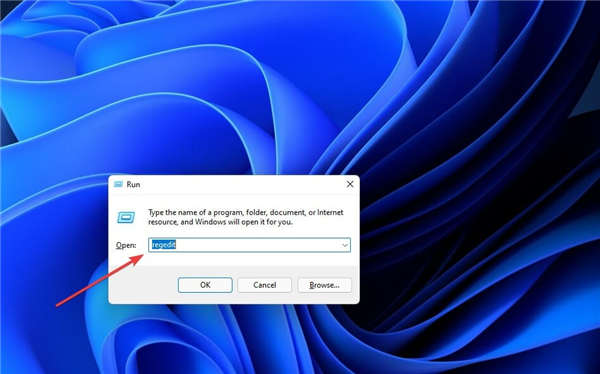
显卡是任何现代计算机或笔记本电脑的极其重要的组件。无论应用程序是什么,无论是具有高分辨率图形的重型游戏,还是具有超凡界面和功能的强大软件,都需要强大的显卡才能获得...
次阅读
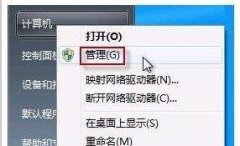
现在我们越来越多的需要使用到电脑摄像头,比如在视频聊天或者网络直播等情况下就需要用到摄像头。如果我们的电脑安装了摄像头,我们可以在系统文件里找到自带的启动程序,或者使用其...
次阅读
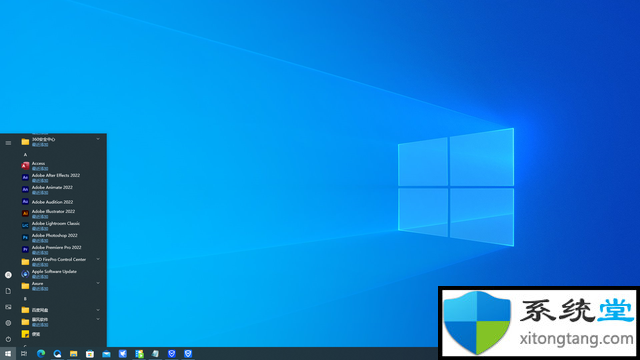
windows11好用还是win10好用?win11、win10系统全面PK Win11用户的使用时长比Win10也高出40%,不知道是因为好用留恋,还是摸索或者折腾上浪费了更多时间。 一.流利...
次阅读
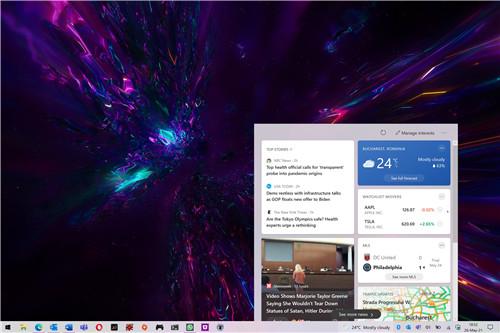
Microsoft已经发布了新的累积更新预览,这次是针对运行Windows 10版本2004、20H2和21H1的用户。 换句话说,三个最新的Windows 10版本正在获得此累积更新,用户可以从可选...
次阅读
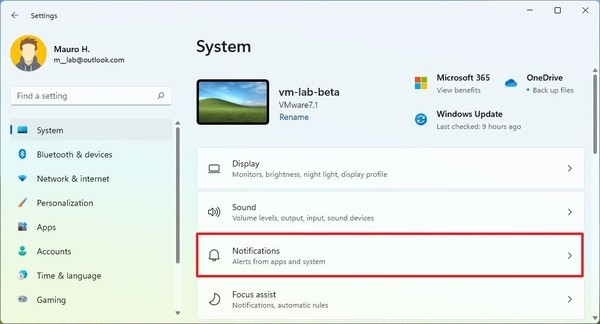
如何在Windows11上自定义每个应用的通知 或者,您还可以选择每个应用程序的通知工作方式。例如,您可以更改横幅行为、声音、优先级等。 要配置应用程序应如何处理Win...
次阅读
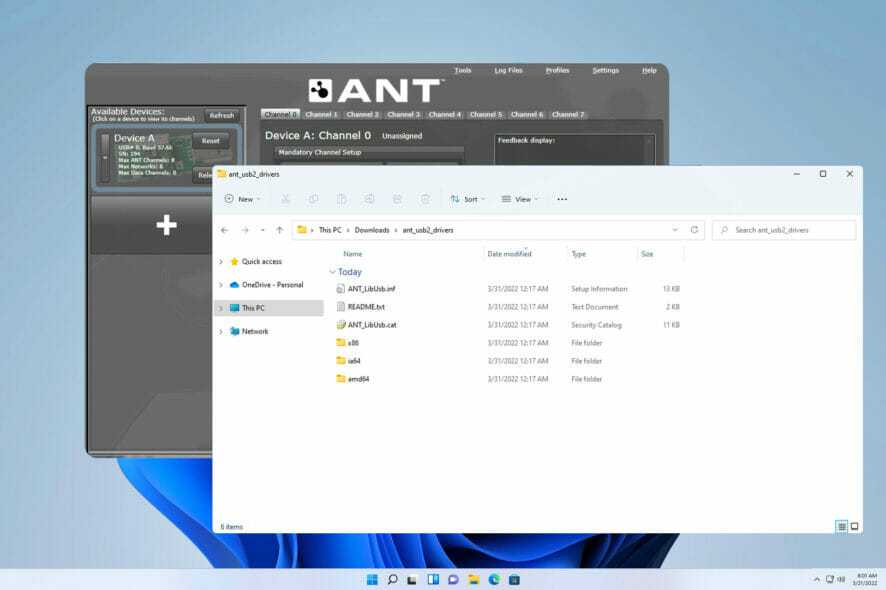
Windows11的ANT+驱动程序丢失或损坏怎么办? ANT+ 技术有助于轻松将智能教练机与 PC 配对。它以无缝连接而闻名,因为 PC 可以监控、分析和存储来自健身和健康传感器的...
次阅读
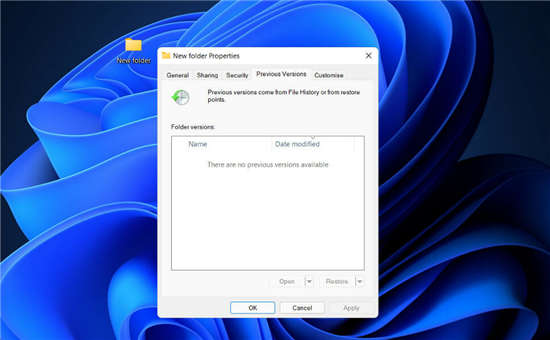
win11如何恢复永久删除的文件_这些前提必须要做 幸运的是,被永久删除的文件仍然可以恢复。但是,有一个规定!如果您希望在 Windows 10 中恢复永久删除的文件,请立即关闭...
次阅读
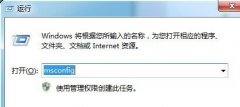
有不少朋友在使用win7系统一段时间过后会发现电脑的开机速度变慢了,这可能是多方原因造成的,我们可以通过更改系统设置的方式来优化开机速度,下面就跟着小编一起来优化一下吧。...
次阅读

微软已正式承认Windows10累积更新KB5000842在某些游戏中引起的性能问题,此外,它还提供了一种变通办法,应帮助您解决整个问题,直到获得完整补丁为止。 KB5001330是Windows...
次阅读
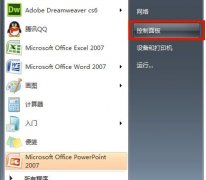
我们在新装或者重装win7系统时有时候会遇到因为没有网卡驱动上不了网的问题,这时候就要下载安装网卡驱动了。这时候我们可以选择系统自带的驱动进行安装或者是选择自动安装驱动的系统...
次阅读

我们在使用电脑的时候,有些情况下可能就会遇到一些系统上的问题,需要我们对操作系统进行重装。那么对于电脑公司win7系统怎么样这个问题,小编觉得这个系统还是很不错的,我们可以在...
次阅读

win7旗舰版以其稳定性和良好的兼容性一直深受大家的喜爱,而专业版也是毫不逊色,但是很多小伙伴不知道他们有什么区别,今天小编带来了旗舰版和专业版的区别介绍,具体的解决方法下面...
次阅读

我们在安装了win7操作系统之后可能想要更新最新的操作系统版本,但是很多小伙伴不知道要怎么样去下载最新系统。那么据小编所知win7最新2020年系统可以在系统家园中进行下载,然后通过相关...
次阅读
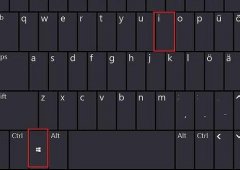
我们有时候会发现自己开机的同时启动了很多的软件,其中有些软件是根本不需要开机启动的,非常麻烦,这时候就可以通过关闭这些自启软件来解决问题,下面就跟着小编一起来看看关闭教程...
次阅读